Anda mungkin atau mungkin bukan pengguna reguler aplikasi modern yang tersedia di Windows Store di Windows 10/8.1, tetapi terkadang, Anda mungkin ingin melihat aplikasi bagus yang tersedia di Microsoft Store. Bagaimana jika Anda menemukan bahwa Microsoft Store tidak dapat dibuka, dimuat, atau berfungsi, atau ditutup segera setelah dibuka, dan itu tanpa henti membuat Anda menunggu dengan animasi pemuatan? Nah, ada beberapa solusi sederhana yang ingin Anda coba untuk memperbaiki masalah ini.

Microsoft Store tidak terbuka
Sebelum Anda melalui solusi yang disarankan, pastikan PC Windows Anda memenuhi persyaratan dasar berikut:
- Anda telah mengaktifkan UAC (Kontrol Akun Pengguna)
- Anda memiliki koneksi internet aktif untuk terhubung ke toko dan mengunduh aplikasi
- Resolusi layar minimum PC Anda adalah 1024 x 768
- Driver kartu video Anda diperbarui
1] Sesuaikan pengaturan tanggal dan waktu Anda
Memiliki pengaturan tanggal/waktu yang salah adalah hal yang paling umum namun tidak diperhatikan. Untuk menyesuaikan pengaturan tanggal/waktu, ikuti langkah-langkah berikut:
- Cari dan buka “Tanggal dan waktu”.
- Pilih "Ubah tanggal dan waktu".”
- Sesuaikan tanggal dan waktu yang benar dengan mengklik "Ubah tanggal dan waktu" waktu
- Juga, sesuaikan zona waktu yang tepat tergantung pada wilayah Anda
2] Nonaktifkan Koneksi Proksi
Pengaturan proxy Anda mungkin menghentikan pembukaan Microsoft Store Anda. Ikuti langkah-langkah ini untuk menonaktifkan pengaturan proxy internet Anda:

- Cari dan buka "Opsi Internet".
- Pilih "Opsi Internet" yang membuka jendela "Properti Internet".
- Di bawah tab "Koneksi" klik "Pengaturan LAN".”
- Hapus centang opsi "Gunakan server Proxy" dan klik "OK".
3] Jalankan Pemecah Masalah Aplikasi Windows
Saat pemecah masalah Aplikasi ini dijalankan, secara otomatis memperbaiki beberapa masalah dasar yang mungkin mencegah Toko atau aplikasi Anda berjalan - seperti resolusi layar yang lebih rendah, pengaturan keamanan atau akun yang salah, dll. Silakan lihat juga Pemecah Masalah Aplikasi Windows Store baru untuk Windows 10 dari Microsoft.
4] Hapus cache Windows Store
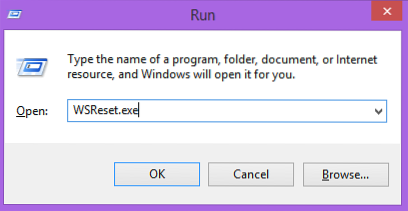
- tekan jendela kunci + R untuk membuka kotak Jalankan.
- Tipe WSReset.exe dan tekan Enter.
Dengan melakukan ini, semua cache toko dan pengaturan yang rusak diatur ulang, dan Microsoft Store Anda akan terbuka secara normal. Posting ini merinci fitur Reset Windows Store cache.
Baca baca: Kode kesalahan Windows Store, deskripsi, resolusi.
5] Setel ulang Microsoft Store
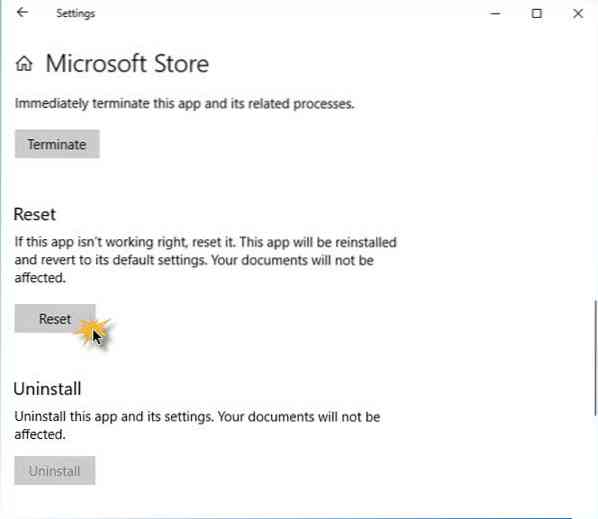
Jika Microsoft Store tidak berfungsi dengan benar, buka Pengaturan Windows 10 > Aplikasi > Aplikasi & Fitur > Temukan Microsoft Store > Opsi lanjutan > Atur ulang.
Windows tidak dapat menemukan ms-windows-store:PurgeCaches
Jika Anda menerima kesalahan -
Windows tidak dapat menemukan ms-windows-store:PurgeCaches, Pastikan Anda mengetikkan nama dengan benar, lalu coba lagi
Anda perlu mendaftarkan ulang aplikasi Windows Store dengan menjalankan perintah berikut di jendela prompt perintah yang ditinggikan:
powershell -ExecutionPolicy Add-AppxPackage Tidak Terbatas -DisableDevelopmentMode -Register $Env:SystemRoot\WinStore\AppxManifest.xml
Atau kemudian - Anda mungkin harus mengatur ulang menggunakan Media Creation Tool.
Baca baca: Server Tersandung - Kesalahan Windows 10 Store.
Kami harap solusi yang disebutkan di atas membantu Anda mengatasi masalah Windows Store, bukan membuka.
Tautan terkait yang harus dibaca:
- Anda memerlukan aplikasi baru untuk membuka ms-windows-store ini
- Aplikasi Windows Store tidak terbuka.
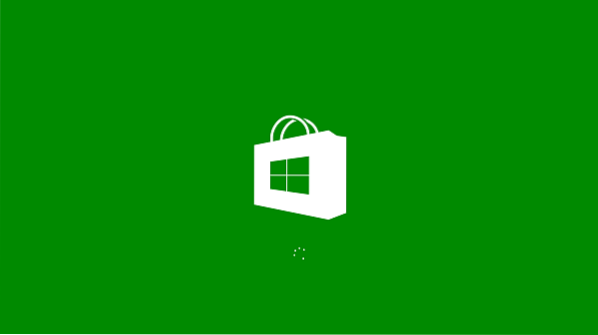
 Phenquestions
Phenquestions


